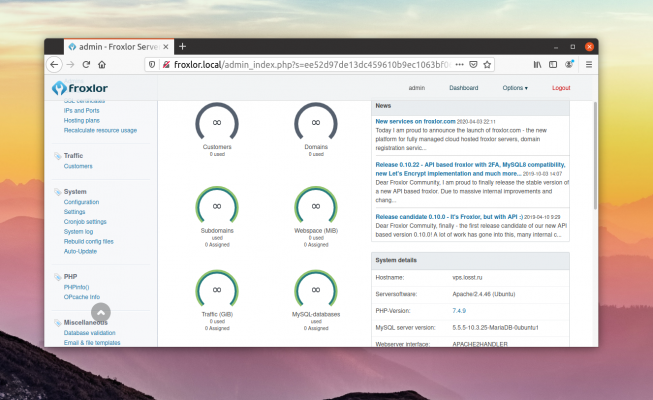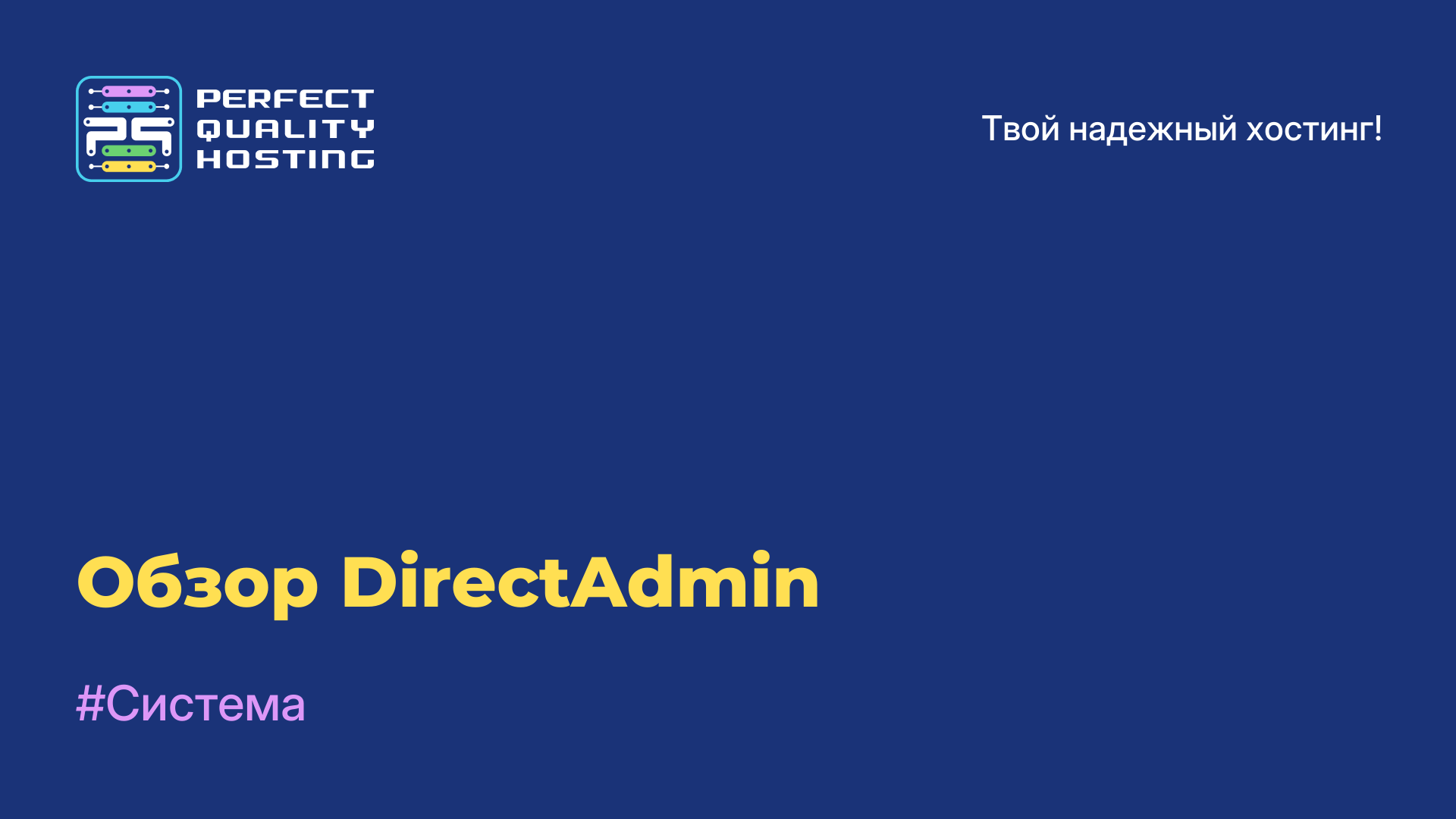-
Великобритания+44 (20) 4577-20-00
-
США+1 (929) 431-18-18
-
Израиль+972 (55) 507-70-81
-
Бразилия+55 (61) 3772-18-88
-
Канада+1 (416) 850-13-33
-
Чехия+420 (736) 353-668
-
Эстония+372 (53) 683-380
-
Греция+30 (800) 000-02-04
-
Ирландия+353 (1) 699-43-88
-
Исландия+354 (53) 952-99
-
Литва+370 (700) 660-08
-
Нидерланды+31 (970) 1027-77-87
-
Португалия+351 (800) 180-09-04
-
Румыния+40 (376) 300-641
-
Швеция+46 (79) 008-11-99
-
Словакия+421 (2) 333-004-23
-
Швейцария+41 (22) 508-77-76
-
Молдова+373 (699) 33-1-22
 Русский
Русский
Плюсы и минусы Froxlor
- Главная
- База знаний
- Плюсы и минусы Froxlor
Froxlor - бесплатная панель управления хостингом для Linux, которая позволяет управлять несколькими веб-сайтами на одном сервере. Она имеет простой и понятный интерфейс, который упрощает настройку и управление хостингом.
Froxlor предоставляет возможность настройки виртуальных серверов, почтовых ящиков, баз данных и доменов, а также обеспечивает управление дисковым пространством и лимитами на трафик. Она также позволяет настраивать резервное копирование и мониторинг сервера. Froxlor используется как для персональных, так и для профессиональных веб-хостинг-решений.
Интерфейс Froxlor
Интерфейс Froxlor - это простой и интуитивно понятный веб-интерфейс, предназначенный для управления хостинг-аккаунтом. Главное меню находится в левой части экрана и следующие опции доступны:
- Главная - это страница приветствия, которая отображает общую информацию о вашем аккаунте, такую как использование дискового пространства, трафика, количество сайтов.
- Виртуальные серверы - этот раздел позволяет настраивать виртуальные серверы и добавлять новые домены и поддомены.
- Почта - здесь можно настроить новые адреса электронной почты и управлять ими, а также настроить возможности перенаправления писем и автоответчики.
- Базы данных - данный раздел позволяет настроить новые базы данных и управлять ими.
- FTP - здесь можно создавать новые FTP-аккаунты и управлять ими.
- DNS - раздел DNS-менеджера содержит возможности настройки DNS-записей для ваших доменов и поддоменов.
- Резервное копирование - этот раздел позволяет создавать и восстанавливать резервные копии ваших сайтов и баз данных.
- Мониторинг - данный раздел позволяет просматривать системные логи и мониторить работу вашего сервера.
- Настройки аккаунта - здесь можно изменить учетную запись администратора, пароль и другие настройки аккаунта.
Интерфейс Froxlor легко понять и использовать, даже для новоприбывших пользователей. Он также обеспечивает подробную документацию и помощь, доступную в Интернете.
Преимущества и недостатки панели управления
Плюсы Froxlor:
- Бесплатность. Froxlor - бесплатная и открытая панель управления хостингом, поэтому она может использоваться без каких-либо дополнительных затрат.
- Удобство использования. Имеет простой и понятный интерфейс, который упрощает настройку и управление хостингом. Он также предоставляет подробную и понятную документацию, что позволяет быстро разобраться в нем.
- Масштабируемость. Позволяет создавать несколько виртуальных серверов и управлять ими с помощью одного интерфейса. Это позволяет легко масштабировать ваш хостинг-аккаунт.
- Гибкость. Можно настраивать множество параметров, что обеспечивает максимальную гибкость и настраиваемость.
Минусы Froxlor:
- Ограниченная функциональность. Froxlor не имеет такого большого набора функций, какие могут быть у других панелей управления, что может быть минусом для пользователей, которым нужны какие-то дополнительные возможности.
- Сложность установки. Нет графического интерфейса установки, поэтому установка на сервер может быть немного сложной для неподготовленных пользователей.
- Ограниченные возможности технической поддержки. Froxlor не имеет команды поддержки, что может быть проблемой для пользователей, которые не могут решить проблемы самостоятельно.
Как подключить SSL
Для того, чтобы подключить SSL в Froxlor, следуйте инструкциям ниже:
- Убедитесь, что у вас есть установленный SSL-сертификат на вашем сервере.
- Зайдите в панель управления Froxlor и выберите "Серверы" в меню слева.
- Нажмите на имя сервера, на который вы хотите установить SSL-сертификат.
- Выберите вкладку "SSL" и нажмите кнопку "Установить SSL-сертификат".
- Скопируйте содержание вашего SSL-сертификата в соответствующее поле на странице установки SSL-сертификата.
- Скопируйте содержание ключа SSL в соответствующее поле на странице установки SSL-сертификата.
- Скопируйте содержание цепочки SSL в соответствующее поле на странице установки SSL-сертификата.
- Нажмите кнопку "Установить SSL-сертификат" для применения изменений.
После этого SSL-сертификат должен быть успешно установлен на вашем сервере Froxlor. Если вы столкнулись с какими-либо проблемами, связанными с SSL, обратитесь к документации Froxlor или к поддержке вашего хостинг-провайдера.